Kako dodati lokalne datoteke na Spotify
Spotify nudi tisuće glazbenih pjesama za slušanje, ali postoji šansa da nema vašu omiljenu glazbenu pjesmu. Dobra vijest je da možete dodati svoje lokalne datoteke u Spotify i slušati te datoteke na svim svojim uređajima koji podržavaju Spotify .
Moguće je dodati lokalne datoteke u aplikaciju Spotify na vašem računalu, a zatim slušati te glazbene pjesme na računalu, iPhoneu i Android uređajima.

Znajte to prije dodavanja lokalnih datoteka na Spotify(Know This Before Adding Local Files to Spotify)
Za uvoz lokalnih pjesama u Spotify morate ispuniti sljedeće minimalne zahtjeve:
- Morate biti pretplatnik na Premium Spotify(Premium Spotify subscriber) . Trenutno tvrtka ne dopušta besplatnim korisnicima dodavanje lokalnih datoteka na Spotify .
- Lokalne datoteke možete dodati samo s računala. Ne možete dodavati datoteke sa svog Android telefona ili iPhonea, ali možete slušati svoje lokalne datoteke na tim uređajima.
- Trebat će vam aplikacija Spotify za vaše Windows ili Mac računalo.
- Spotify podržava samo sljedeće formate datoteka: MP3 , M4P i MP4 . Da biste koristili MP4 , morate imati instaliran QuickTime na vašem računalu.
- Za pristup lokalnim glazbenim datotekama na vašem iPhone ili Android uređaju, i vaše računalo i vaš mobilni uređaj trebaju biti na istoj Wi-Fi mreži.
Pogledajmo sada kako dodati lokalne datoteke na svoj Spotify račun.
Kako dodati lokalne datoteke u Spotify na Windows ili Mac računalu(How to Add Local Files to Spotify on a Windows or Mac Computer)
Za uvoz lokalnih pjesama u Spotify , preuzmite aplikaciju Spotify(download the Spotify app) na svoje Windows ili Mac računalo i instalirajte je. Obje verzije za Windows i Mac rade prilično isto, tako da možete koristiti iste korake u nastavku za obje.
Pokrenite aplikaciju i prijavite se na svoj Premium račun(log in to your Premium account) . Zatim slijedite ove korake:
Omogućite lokalne datoteke u aplikaciji Spotify(Enable Local Files in the Spotify App)
Prvo morate omogućiti opciju koja vam omogućuje učitavanje lokalnih datoteka u Spotify :
- Pokrenite aplikaciju Spotify na svom Windows ili Mac računalu.
- Odaberite ikonu strelice prema dolje pored imena svog profila i odaberite Postavke(Settings) .

- Na zaslonu postavki(Settings) pomaknite se prema dolje do odjeljka Lokalne datoteke .(Local Files)
- Ovdje okrenite prekidač za Prikaži lokalne datoteke(Show Local Files) na položaj UKLJUČENO(ON) .

I spremni ste za dodavanje pjesama na Spotify .
Dodajte izvore glazbe na Spotify(Add Music Sources to Spotify)
Sljedeći korak je dodavanje mape u kojoj se nalaze vaše pjesme u aplikaciju Spotify . Možete dodati onoliko mapa koliko želite.
Uraditi ovo:
- U aplikaciji Spotify za stolna računala, pri vrhu odaberite ikonu strelice prema dolje pored naziva profila i odaberite Postavke(Settings) .
- Pomaknite se prema dolje do odjeljka Lokalne datoteke .(Local Files)
- Odaberite opciju Dodaj izvor(Add a Source) u odjeljku Lokalne datoteke(Local Files) .
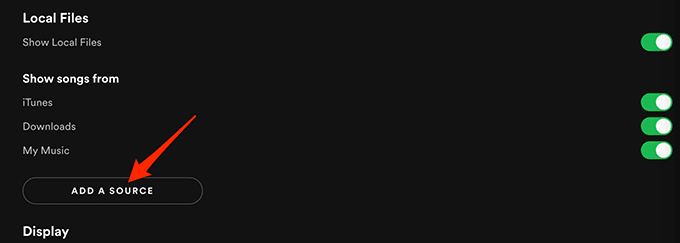
- Ako koristite Windows , otvorit će se prozor File Explorer . Ako ste na Macu(Mac) , otvorit će se prozor Findera . (Finder)U ovom prozoru idite do mape koja sadrži vaše lokalne datoteke i odaberite tu mapu.

- Spotify bi trebao početi učitavati pjesme iz vaše navedene mape u aplikaciju.
Pristupite lokalnim datotekama u Spotifyju(Access Local Files in Spotify)
Vaše odabrane lokalne pjesme sada bi trebale biti dostupne u Spotifyju(Spotify) na vašem računalu. Tako da možete odmah početi svirati ove pjesme.
- U aplikaciji Spotify na bočnoj traci slijeva odaberite Vaša knjižnica(Your Library) .

- U oknu s desne strane odaberite Lokalne datoteke(Local Files) za pristup vašim lokalnim glazbenim datotekama.

Sve vaše lokalne pjesme sada bi trebale biti dostupne.
Dodajte pjesme na Spotify popise za reprodukciju(Add Songs to Spotify Playlists)
Ako želite slušati svoje lokalne datoteke na svom iPhone ili Android telefonu, prvo ćete morati dodati lokalne pjesme na popis za reprodukciju(add the local songs to a playlist) .
Dodavanje pjesama na popis za reprodukciju također vam olakšava pronalaženje omiljenih pjesama kada ih želite.
Za dodavanje pjesama na popis za reprodukciju:
- Pristupite odjeljku Lokalne datoteke(Local Files) u aplikaciji Spotify . Za to upotrijebite gornje korake.
- Pronađite pjesmu koju želite dodati na popis za reprodukciju.
- Odaberite izbornik s tri točke pored te pjesme i odaberite Dodaj na popis za reprodukciju(Add to playlist) > naziv-popisa(playlist-name) . Ovdje se playlist-name odnosi na Spotify playlistu na koji želite dodati svoju pjesmu.

- Ako pjesmu želite dodati na novi popis za reprodukciju, umjesto toga odaberite Dodaj na popis pjesama(Add to playlist) > Novi popis pjesama(New playlist) na izborniku s tri točke.

- Ponovite ovaj postupak za svaku pjesmu koju želite dodati na popis za reprodukciju.
Kako pristupiti lokalnim datotekama u Spotifyju na Androidu(How to Access Local Files in Spotify on Android)
Na Android uređaju možete koristiti službenu aplikaciju Spotify(official Spotify app) za pristup svojim lokalnim glazbenim datotekama:
- Pokrenite aplikaciju Spotify na svom uređaju
- Na donjoj traci aplikacije odaberite Vaša knjižnica(Your Library) .

- Na zaslonu Vaša knjižnica(Your Library) dodirnite popis za reprodukciju koji sadrži vaše lokalne datoteke.
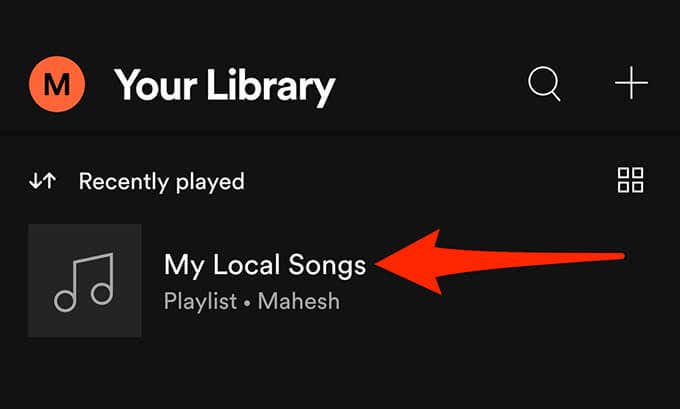
- Trebali biste vidjeti svoje lokalne glazbene pjesme. Dodirnite glazbenu pjesmu da biste je reproducirali.

- Za preuzimanje popisa za reprodukciju lokalnih datoteka, dugo dodirnite popis za reprodukciju i odaberite Preuzmi(Download) na izborniku.

Kako pristupiti lokalnim datotekama u Spotifyju na iPhoneu(How to Access Local Files in Spotify on iPhone)
Kao i kod Androida, potrebna vam je službena aplikacija Spotify(official Spotify app) na vašem iPhoneu za reprodukciju lokalnih glazbenih pjesama. Postoji dodatna opcija koju morate omogućiti u Spotifyju(Spotify) za iPhone prije nego što možete pristupiti svojim stazama.
Evo kako to učiniti:
- Otvorite aplikaciju Spotify na svom iPhoneu.
- U gornjem desnom kutu aplikacije dodirnite ikonu postavki.
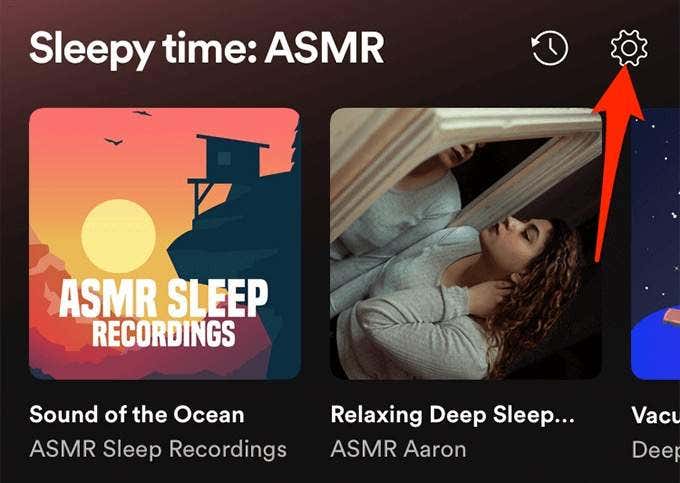
- U izborniku Postavke(Settings) pomaknite se prema dolje i odaberite Lokalne datoteke(Local Files) .
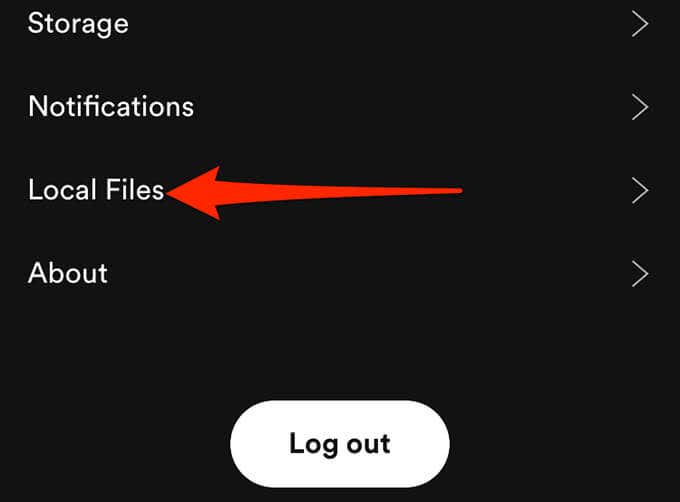
- Omogućite preklopnik Lokalne audio datoteke .(Local audio files)

- Dodirnite Vaša knjižnica(Your Library) u donjem desnom kutu aplikacije.
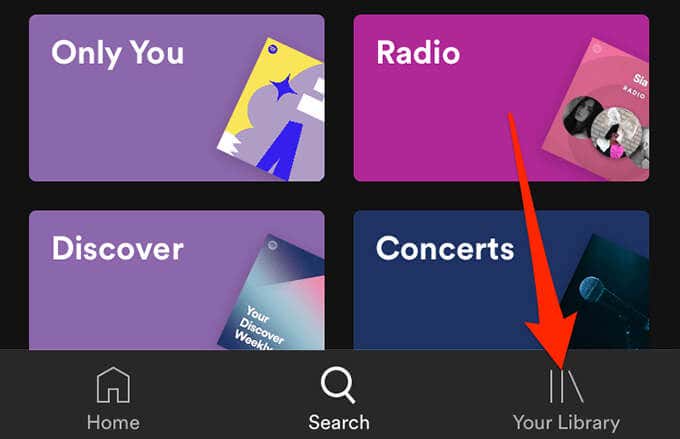
- Odaberite popis za reprodukciju koji sadrži vaše lokalne datoteke. Dodirnite pjesmu da biste je reproducirali.

- Za preuzimanje popisa za reprodukciju, dodirnite izbornik s tri točke na zaslonu popisa za reprodukciju i odaberite Preuzmi(Download) .

Što učiniti ako ne možete dodati lokalne datoteke na Spotify?(What to Do If You Can’t Add Local Files to Spotify?)
Ako imate problema s dodavanjem lokalnih datoteka u Spotify(trouble adding local files to Spotify) ili se vaše lokalne datoteke neće pojaviti u aplikaciji unatoč tome što ste ih dodali, evo nekoliko stvari koje možete učiniti kako biste potencijalno riješili problem.
Omogućite opciju Izvor(Enable the Source Option)
Ako se vaše lokalne datoteke ne pojavljuju u Spotifyju(Spotify) , velika je vjerojatnost da je prekidač vaše glazbene mape isključen u izborniku postavki.

Da biste to riješili, pokrenite aplikaciju Spotify , idite na Postavke(Settings) , pomaknite se do odjeljka Lokalne datoteke(Local Files) i provjerite je li uključen prekidač pored vaše glazbene mape.
Ažurirajte aplikaciju Spotify(Update the Spotify App)
Ako Spotify neće dodati vaše lokalne glazbene pjesme ili ih ne vidite u mobilnim aplikacijama Spotifyja(Spotify) , možda koristite stariju verziju aplikacije.
Bez obzira na problem, Spotify uvijek trebate ažurirati na svim svojim uređajima. Da biste dobili najnoviju verziju aplikacije, idite na stranicu za preuzimanje Spotifyja(Spotify’s download page) , gdje možete preuzeti i računalne i mobilne aplikacije za platformu.
Ažuriranje aplikacije na vašim uređajima trebalo bi riješiti sve greške i probleme povezane s aplikacijom.
Related posts
3 načina za snimanje fotografije ili videozapisa na Chromebooku
Kako otkriti softver za praćenje računala i e-pošte ili špijuniranje
Demistificirana tehnologija ravnog zaslona: TN, IPS, VA, OLED i više
Kako uključiti ili isključiti Caps Lock na Chromebooku
4 načina da pronađete najbolje internetske opcije (ISP) u vašem području
Kako bilo koji žičani pisač učiniti bežičnim na 6 različitih načina
Kako otvoriti datoteku bez ekstenzije
OLED vs MicroLED: trebate li pričekati?
Kako popraviti Hulu kod pogreške RUNUNK13
Ne možete unaprijed zakazati Uber? Evo što učiniti
Kako promijeniti jezik na Netflixu
Kako se zaštititi od hakera na mreži
Kako učiniti Spotify glasnijim i boljim zvukom
What Is the Uber Passenger Rating and How to Check It
Što znače BCC i CC? Razumijevanje osnovnog jezika e-pošte
Discord se ne otvara? 9 načina za popravak
Kako koristiti VLOOKUP u Google tablicama
Kako umetnuti emoji u Word, Google dokumente i Outlook
Kako preuzeti Twitch video zapise
Što je Discord Streamer Mode i kako ga postaviti
